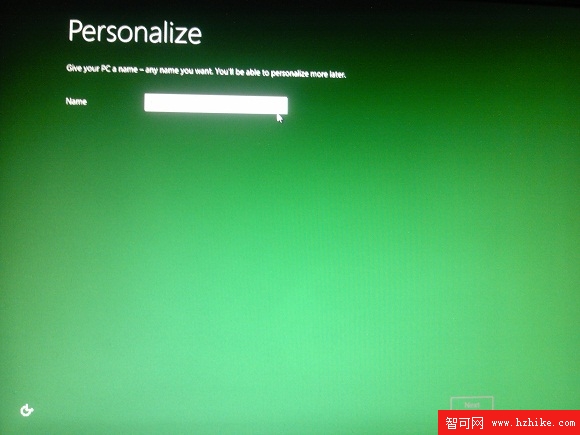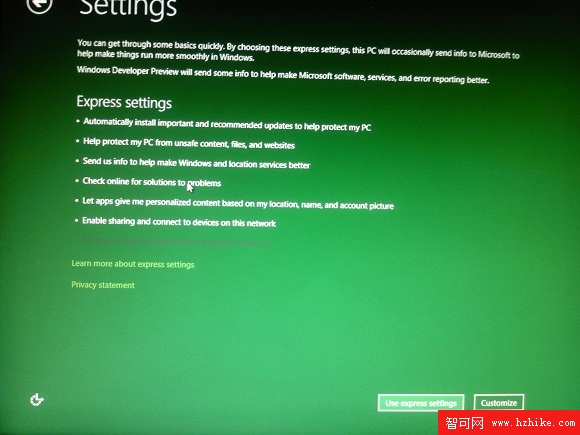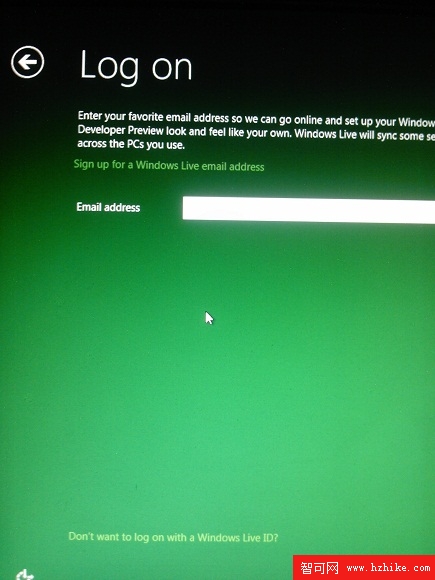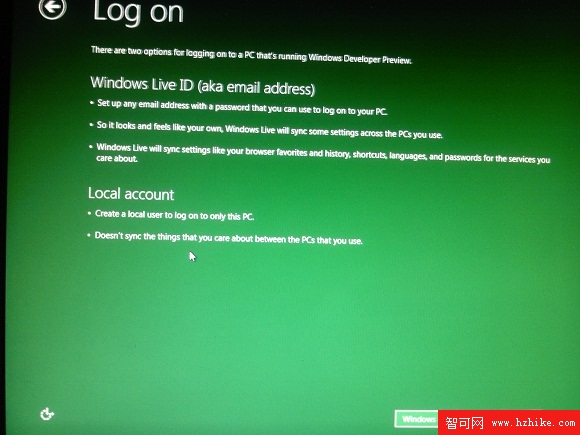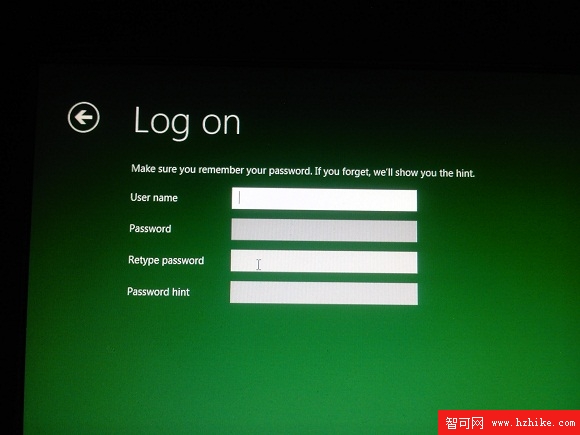15. 輸入計算機名稱。Windows 8在自動安裝後,提示在“Name”中輸入計算機名稱。完成輸入後,在頁面右下角點擊“NEXT”。如圖;
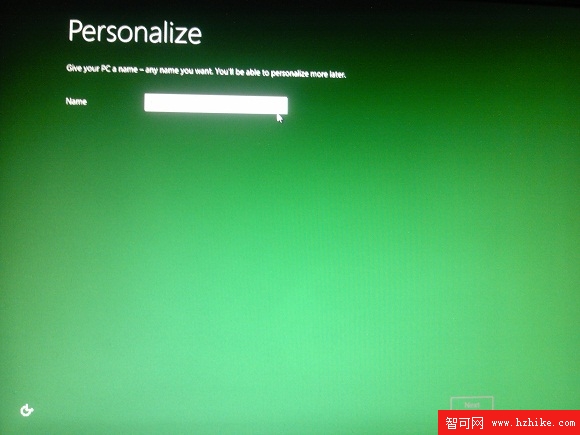
16. “Settings”界面點擊“Use express settings”(使用快速設置)。當然了,以後也可以自己修改設置。如圖;
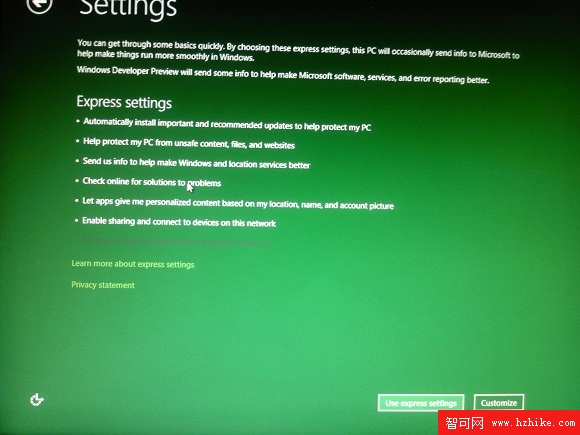
17. 在“Log on”界面選擇“Don’t want to log on with a Windows Live ID?”。如圖;
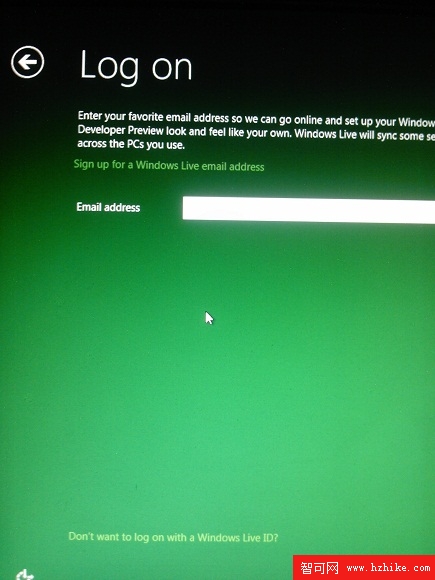
18. 在接下來的界面的右下角點擊“Local account”(本地登錄)。如圖;
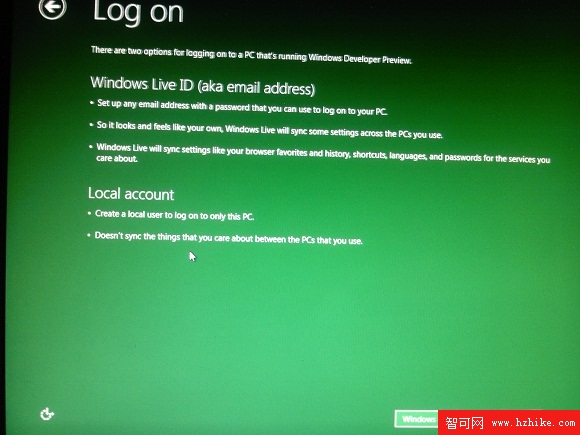
19. 接著輸入用戶名和密碼。如圖;
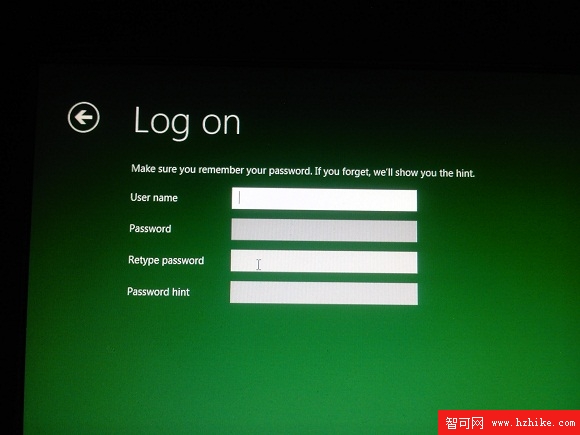
輸入完成後,系統會自動設置電腦。稍等片刻,進入到系統以後是不是讓你有種眼前一亮的感覺呢?現在你就可以慢慢的體驗Windows 8了。
經我測試,最新版的QQ可以正常運行。至於驅動,我的電腦可能比較老,Windows 8自帶的驅動都能用,幾個別的不認但不影響正常使用。大家如果遇到驅動問題的話可以用驅動精靈試試。